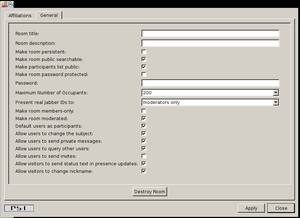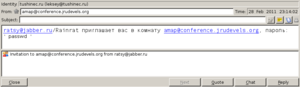Difference between revisions of "Psi/MUC"
(Команды) |
(/me) |
||
| Line 16: | Line 16: | ||
== Команды == | == Команды == | ||
| − | С версии 0.13 поддерживает | + | Простые команды, которые работают в чате и комнатах |
| + | * /me текст сообщения '/me' заменяется вашим ником. Пример | ||
| + | /me отправился редактировать страшное место... | ||
| + | ''*leksey отправился редактировать страшное место...'' | ||
| + | |||
| + | С версии 0.13 поддерживает режим ввода команд (отрабатываемые на стороне пользователя) аналогичные тем что применяются в [[IRC]]. Старые способы, когда вводили /clear или /nick - будут позднее убраны. | ||
В командный режим для их ввода нужно вначале перейти сочетанием клавиш Ctrl+7. Оно задает в настройках Psi (Shortcuts - chat -> quick commands). Если передумали вводить команду, то чтобы покинуть этот режим надо нажать Enter при пустом окне ввода. На то что вы находитесь в командном режиме ввода указывает текст Command слева от окна ввода. | В командный режим для их ввода нужно вначале перейти сочетанием клавиш Ctrl+7. Оно задает в настройках Psi (Shortcuts - chat -> quick commands). Если передумали вводить команду, то чтобы покинуть этот режим надо нажать Enter при пустом окне ввода. На то что вы находитесь в командном режиме ввода указывает текст Command слева от окна ввода. | ||
Latest revision as of 20:11, 23 March 2011
Создание[edit]
Создание новой конференции осуществляется просто указанием её названия в окне подключения. Если она не существует, то будет создана.
Настройки[edit]
Если конференция должна остаться и после выхода из нее последнего пользователя, то нужно взвести флажок Make room persistent. Для того чтобы защитить вход паролем, нужно взвести флажок Make room password protected и задать пароль в поле Password.
Приглашения[edit]
Приглашения можно отсылать только пользователям одной учетной записи.
Чтобы принять приглашение - надо щелкнуть мышью два раза по строке в нижней половине экрана.
Закладки[edit]
Управление закладками на конференции и активацией автоматического входа в них находится в окне, вызываемом по пункту Bookmarks из правокнопочном меню, вызванном на названии учетной записи в ростере. Например, ваша учетная запись называется Яндекс - надо найти в ростере это название (справа от него отображается пиктограмма навесного замка) и на нём щелкнуть правой кнопкой мыши.
Команды[edit]
Простые команды, которые работают в чате и комнатах
- /me текст сообщения '/me' заменяется вашим ником. Пример
/me отправился редактировать страшное место...
*leksey отправился редактировать страшное место...
С версии 0.13 поддерживает режим ввода команд (отрабатываемые на стороне пользователя) аналогичные тем что применяются в IRC. Старые способы, когда вводили /clear или /nick - будут позднее убраны.
В командный режим для их ввода нужно вначале перейти сочетанием клавиш Ctrl+7. Оно задает в настройках Psi (Shortcuts - chat -> quick commands). Если передумали вводить команду, то чтобы покинуть этот режим надо нажать Enter при пустом окне ввода. На то что вы находитесь в командном режиме ввода указывает текст Command слева от окна ввода.
clear
Очищает отображаемую историю в окне чата
nick [новый ник]
Сменить ник на новый. Если он не указан, то предлагает отредакторивать текущий.
sping
Пинг статуса. Проверяет ваш статус на предмет подключения к комнате.
[20:44:18] *** Doing Status ping (id=a133fa)
[20:44:18] *** Done Status ping (id=a133fa) LoggedIn
version nick
Версия клиента, используемая другим пользователем